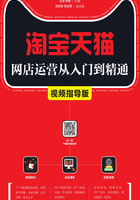
1.3 申请淘宝店铺
为了能够更好地经营店铺,淘宝网店经营者在开店前应该先做好开店准备,然后才能申请成为淘宝卖家。申请淘宝店铺一般需要对支付宝和淘宝进行实名认证,然后等待淘宝官方审核,审核通过即可创建自己的店铺。
1.3.1 前期准备
在淘宝网申请店铺之前需提前做一些准备工作,下面简单介绍主要的准备工作。
●身份证:申请店铺时,需要进行支付宝和淘宝开店的实名认证,这两项认证都需要使用身份证。
●手机:在淘宝网中进行很多操作时都需要通过手机接收验证码。不仅如此,在申请淘宝店铺时,其中的大部分验证工作也都需要通过手机来完成,且手机必须具备可以扫描二维码和安装相关App的功能,如安装手机支付宝和阿里钱盾等。
●银行卡:开设淘宝店铺必须办理一张开通了网银功能的银行卡。
●商品资料:为了方便开店后快速发布商品,建议卖家提前准备好商品资料,包括商品详细属性信息及商品图片等。
1.3.2 申请店铺
申请淘宝店铺的操作比较简单,登录淘宝网后根据提示即可完成申请操作。下面介绍申请店铺的方法,其具体操作如下。
扫一扫

操作演示
STEP 01 登录淘宝网首页,将鼠标指针移动到网页上方“卖家中心”超链接上,在打开的下拉列表中选择“免费开店”选项,如图1-24所示。
STEP 02 进入淘宝卖家中心的“免费开店”页面,在该页面中选择店铺类型,这里单击 按钮,如图1-25所示。
按钮,如图1-25所示。

图1-24 免费开店

图1-25 个人开店
STEP 03 进入“开店条件检测”页面,在该页面中可查看未通过认证的选项,单击“支付宝认证”后的“立即认证”超链接,如图1-26所示。
STEP 04 进入“支付宝身份校验”页面,在该页面中可上传身份证照片,也可使用手机扫描右侧二维码,通过手机进行验证,如图1-27所示。

图1-26 检测未通过认证的选项

图1-27 支付宝实名认证
STEP 05 使用手机支付宝App扫描二维码进行验证,在手机上打开“身份校验”页面,单击 按钮,如图1-28所示。
按钮,如图1-28所示。
STEP 06 在打开的页面中直接拍摄身份证,将身份证放置到手机镜头之下,点击屏幕即可拍摄,如图1-29所示。
STEP 07 拍摄完成后单击 按钮,在打开的页面中可以查看拍摄后的证件图片,单击
按钮,在打开的页面中可以查看拍摄后的证件图片,单击 按钮提交验证,如图1-30所示。
按钮提交验证,如图1-30所示。
经验之谈:
在拍摄身份证时,需要拍摄正反两面,同时必须跟随提示进行拍摄,头像和国徽必须放入拍摄系统预设的头像框和国徽框中。

图1-28 身份校验

图1-29 拍摄身份证

图1-30 提交验证
STEP 08 提交完成后,再次进入申请店铺页面,可看到支付宝实名认证已通过。在“开店条件检测”页面单击“淘宝开店认证”后的“立即验证”超链接,在打开的页面中单击 按钮,进行淘宝开店的身份验证,如图1-31所示。
按钮,进行淘宝开店的身份验证,如图1-31所示。
STEP 09 进入“淘宝身份认证资料”页面,在该页面中介绍了身份验证的相关步骤。淘宝身份认证需要使用阿里钱盾,单击 按钮,使用手机扫描该下拉列表中的二维码,如图1-32所示。
按钮,使用手机扫描该下拉列表中的二维码,如图1-32所示。

图1-31 淘宝开店身份验证

图1-32 安装阿里钱盾
STEP 10 在手机中打开阿里钱盾的下载安装页面,安装完成后打开阿里钱盾,使用阿里钱盾扫描图1-32中的二维码,在打开的“人脸验证”页面中单击 按钮,如图1-33所示,并根据系统提示做出相应动作。
按钮,如图1-33所示,并根据系统提示做出相应动作。
STEP 11 完成人脸验证后,进入“拍摄照片”页面,按照系统提示和要求拍摄身份证,拍摄完成后系统将显示所拍摄照片,单击 按钮提交申请,如图1-34所示。
按钮提交申请,如图1-34所示。
STEP 12 提交完成后,在打开的页面中将提示开店申请已提交,等待审核,如图1-35所示。淘宝开店审核的时间一般为48小时,审核通过后即可进入店铺。

图1-33 人脸验证

图1-34 提交申请

图1-35 等待审核
STEP 13 审核通过后,进入淘宝卖家中心即可查看认证结果,单击 按钮,进入卖家中心后台,如图1-36所示。
按钮,进入卖家中心后台,如图1-36所示。

图1-36 创建店铺
STEP 14 第一次进入卖家中心后台,淘宝网将打开“签署开店协议”对话框,单击 按钮同意开店协议后即可在后台进行开店操作,如图1-37所示。
按钮同意开店协议后即可在后台进行开店操作,如图1-37所示。

图1-37 同意开店协议
经验之谈:
前文中讲解了淘宝店铺的申请方法,同理,进入天猫商城的“商家入驻”页面可进行天猫商城店铺的申请。